PowerPoint 2007 línubil og jöfnun
Skilvirk notkun á <strong>línubili</strong> í PowerPoint 2007 kynningum getur aukið fagmennsku og virkni. Fylgdu einföldum skrefum til að fínstilla línubil og jöfnun.
Besta leiðin til að læra er að horfa á aðra gera það sem þú vilt gera. Til að skilja hvernig allar þessar tengingar virka þarftu að skoða önnur samfélög til að sjá hvernig þau reka hlutina. Engir tveir Discord netþjónar eru eins og þú munt vilja læra af öðrum svo þú veist hvernig þessi vettvangur virkar.
Svo hvernig göngum við í Discord netþjóna?
Undir avatar netþjónsins þíns eru tvö tákn: Bæta við netþjóni og uppgötvun netþjóns. Við munum nota bæði til að hjálpa þér í fyrstu skrefunum í að byggja upp samfélag.
1. Smelltu á stækkunarglerið fyrir neðan plústáknið efst í vinstra horninu á Discord appinu.
Þetta tákn er Server Discovery tólið þitt.
Skrá yfir netþjóna birtist fyrir neðan leitarstiku, sem hvetur þig til að leita í ýmsum efnum. Server Discovery Directory, sýnd hér, er leiðarvísir þinn til að opna samfélög sem bjóða nýja notendur velkomna á netþjóna sína.

Server Discovery er ein leið til að finna ný samfélög með öðrum notendum sem eiga eitthvað sameiginlegt með þér.
2. Skrunaðu niður til að skoða samfélögin sem eru í boði, eða smelltu á Næsta hnappinn neðst í skránni til að skoða annað tilboð af Discord netþjónum.
3. Þegar þú hefur fundið samfélag sem þú vilt ganga í skaltu smella á þann netþjón.
Hvort sem þú smellir á netþjóninn eða Skoða hnappinn verður þér vísað á biðsvæði sem venjulega inniheldur reglur netþjónsins. Það mun vera þér fyrir bestu að lesa þessa síðu vandlega áður en þú smellir á Join Server hnappinn sem staðsettur er neðst til hægri á Discord.
4. Þegar þú ert tilbúinn skaltu smella á Join Server hnappinn.
Þegar þjónn er tengdur birtist avatar fyrir þann þjón vinstra megin á Discord þínum. Þú getur byrjað að spjalla, að því tilskildu að herbergið leyfi spjall.
5. Farðu aftur í Server Discovery tólið, og í þetta skiptið skaltu slá inn uppáhalds tölvuleikinn á leitarstikunni, sem er fyrir ofan sýndu netþjónana.
Sem stendur er leitarskrá Discord takmörkuð við leikjaefni. Ef um er að ræða áhugamál sem ekki er að spila, finnurðu umræður á einstökum netþjónum.
6. Endurtaktu skref 2 og 4 til að tengjast netþjóni sem vekur áhuga þinn.
Nú þegar þú hefur gengið til liðs við netþjóna ættirðu að taka eftir þeim netþjónum í vinstri hliðarstikunni þinni. Til að heimsækja netþjónana, smelltu einfaldlega á avatar netþjónsins og þú finnur þig þar, tilbúinn til að spjalla. Hin ýmsu efni með hash-merkinu eru kölluð rásir , þar sem þátttöku á sér stað. Hér ræðir þú hvaða efnisatriði rásarinnar sem er.
Svona geturðu hoppað inn á vinsæla, opinbera netþjóna, en það eru fullt af öðrum netþjónum - eins og þinn eigin - sem þú getur notið, að því tilskildu að þú hafir boð . Ég ætla að nota netþjóninn minn (TheTeeMonster's Not-So-Secret-Lair) sem dæmi um hvað á að gera þegar þú færð boð á netþjón.
Þegar þú færð boð verður vefslóð gefin upp. Hægt er að senda hlekkinn með tölvupósti, texta eða spjalli.
1. Þegar þú færð hlekkinn, smelltu á hlekkinn til að ræsa Discord og taka þátt í nýja netþjóninum, eða afritaðu hlekkinn á klemmuspjaldið þitt með því að ýta á Ctrl+C (Windows) eða Apple takka+C (macOS).
Boðsslóðin fyrir netþjóninn minn er https://discord.gg/62dvzyk .
2. Ef þú afritaðir vefslóðina skaltu smella á Bæta við netþjóni hnappinn, staðsettur fyrir ofan Server Discovery hnappinn.
3. Veldu valkostinn Join a Server.
4. Sláðu inn slóðina í reitinn sem gefinn er upp (sýndur hér) og smelltu síðan á Join hnappinn.
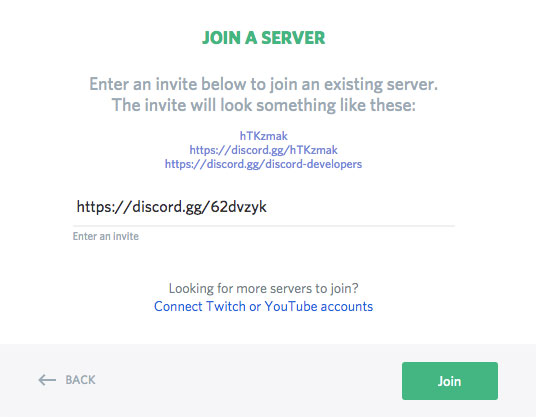
Með því að smella á táknið Bæta við netþjóni (græna „+“ merkið) hefurðu fengið slóð á annan netþjón. Þetta er þar sem þú notar boðið til að fá aðgang.
Þú hefur tengst þjóni í gegnum boð. Svo einfalt.
En ef þú eyðir smá tíma á þessum netþjóni og kemst að því að umræðurnar falla þér ekki í hag, fylgdu þessum skrefum:
1. Finndu netþjóninn sem þú vilt skilja eftir í vinstri hliðarstikunni á Discord þínum. Hægrismelltu á það til að fá aðgang að Valkostavalmyndinni.
2. Veldu Leave Server valmöguleikann í fellivalmyndinni.
3. Staðfestu þessa ákvörðun með því að smella á Leave Server hnappinn.
Nú þegar þú hefur sett upp þinn eigin netþjón, betrumbætt prófílinn þinn og gengið til liðs við netþjóna, þá er kominn tími til að koma á tengingum og byrja að nýta það sem Discord getur gert. Það eru umræður í gangi núna og það er kominn tími til að láta í sér heyra. Þú gætir eignast nokkra nýja vini þegar þú heldur áfram þessu ævintýri í Discord.
Skilvirk notkun á <strong>línubili</strong> í PowerPoint 2007 kynningum getur aukið fagmennsku og virkni. Fylgdu einföldum skrefum til að fínstilla línubil og jöfnun.
Lærðu um mikilvægustu AI-námsaðferðirnar: Bayesians, symbolists og connectists. Fáðu dýrmæt innsýn í gervigreind!
Klippimyndir eru fyrirfram teiknuð almenn listaverk og Microsoft útvegar margar klippimyndir ókeypis með Office vörum sínum. Þú getur sett klippimyndir inn í PowerPoint skyggnuuppsetninguna þína. Auðveldasta leiðin til að setja inn klippimynd er með því að nota einn af staðgengunum á skyggnuútliti: Birta skyggnu sem inniheldur klippimynd […]
Fyllingarlitur - einnig kallaður skygging - er liturinn eða mynsturið sem fyllir bakgrunn einnar eða fleiri Excel vinnublaðsfrumna. Notkun skyggingar getur hjálpað augum lesandans að fylgjast með upplýsingum yfir síðu og getur bætt lit og sjónrænum áhuga á vinnublað. Í sumum tegundum töflureikna, eins og tékkabókarskrá, […]
Á einfaldasta stigi, megintilgangur ACT! er að þjóna sem staður til að geyma alla tengiliði sem þú hefur samskipti við daglega. Þú getur bætt við og breytt öllum tengiliðum þínum úr Tengiliðaupplýsingaglugganum vegna þess að hann inniheldur allar upplýsingar sem eiga við eina tiltekna skrá og […]
Notaðu þetta svindlblað til að hoppa beint inn í að nota Discord. Uppgötvaðu gagnlegar Discord vélmenni, öpp sem þú getur samþætt og ráð til að taka viðtöl við gesti.
OpenOffice.org skrifstofusvítan hefur fullt af verkfærum til að auðvelda vinnu. Þegar þú ert að vinna í OpenOffice.org skaltu kynnast aðgerðastikunni (sem lítur nokkurn veginn eins út í öllum forritum) og helstu tækjastikuhnappa til að fá aðstoð við grunnskipanir fyrir flest verkefni.
Bombe vél Alan Turing var ekki hvers kyns gervigreind (AI). Reyndar er þetta ekki einu sinni alvöru tölva. Það braut Enigma dulmálsskilaboð, og það er það. Hins vegar vakti það umhugsunarefni fyrir Turing, sem að lokum leiddi til ritgerðar sem bar yfirskriftina „Computing Machinery and Intelligence“? sem hann gaf út á fimmta áratugnum sem lýsir […]
Getan til að búa til einingakerfi hefur verulegan ávinning, sérstaklega í viðskiptum. Hæfni til að fjarlægja og skipta út einstökum íhlutum heldur kostnaði lágum á sama tíma og það leyfir stigvaxandi endurbætur á bæði hraða og skilvirkni. Hins vegar, eins og með flest annað, er enginn ókeypis hádegisverður. Einingahlutfallið sem Von Neumann arkitektúrinn veitir kemur með nokkrum […]
Ef þú þyrftir að velja tíu hluti sem auðvelt er að gleyma en afar gagnlegt til að muna um QuarkXPress, þá væru þeir á eftirfarandi lista, kæri lesandi, þeir. Namaste. Talaðu við viðskiptaprentarann þinn. Öll prentverkefni byrja og enda á prentaranum. Það er vegna þess að aðeins prentarar þekkja takmarkanir sínar og þær þúsundir leiða sem verkefni geta verið […]



